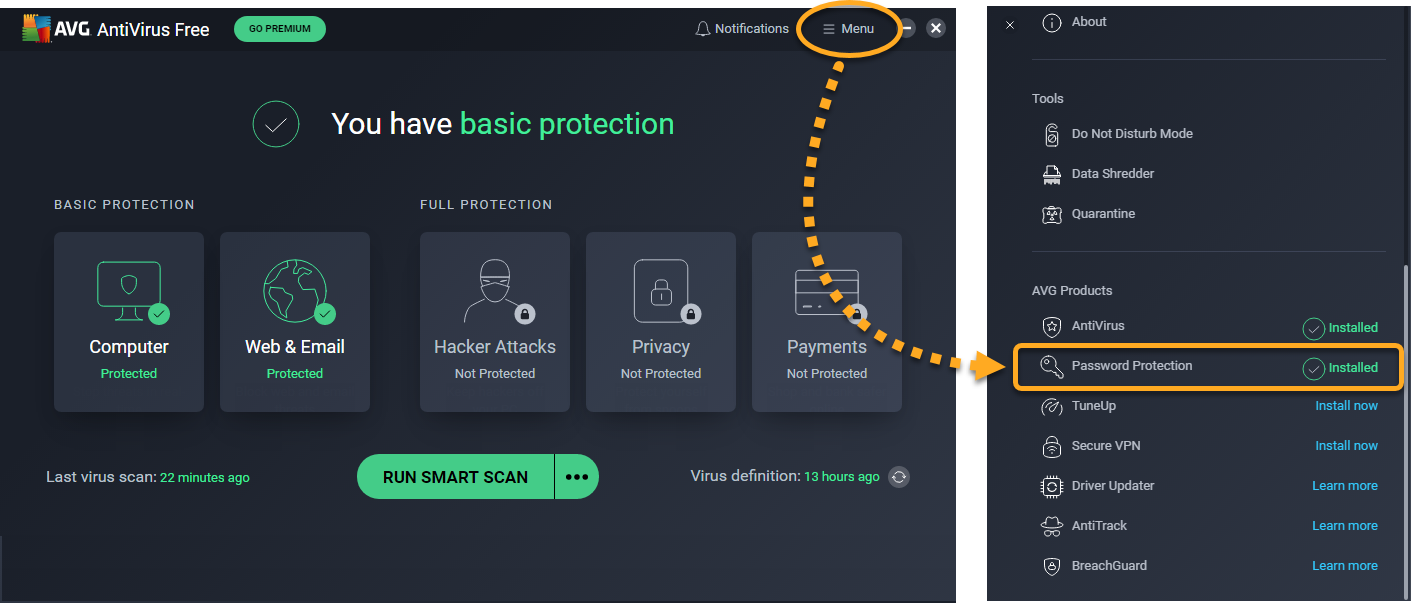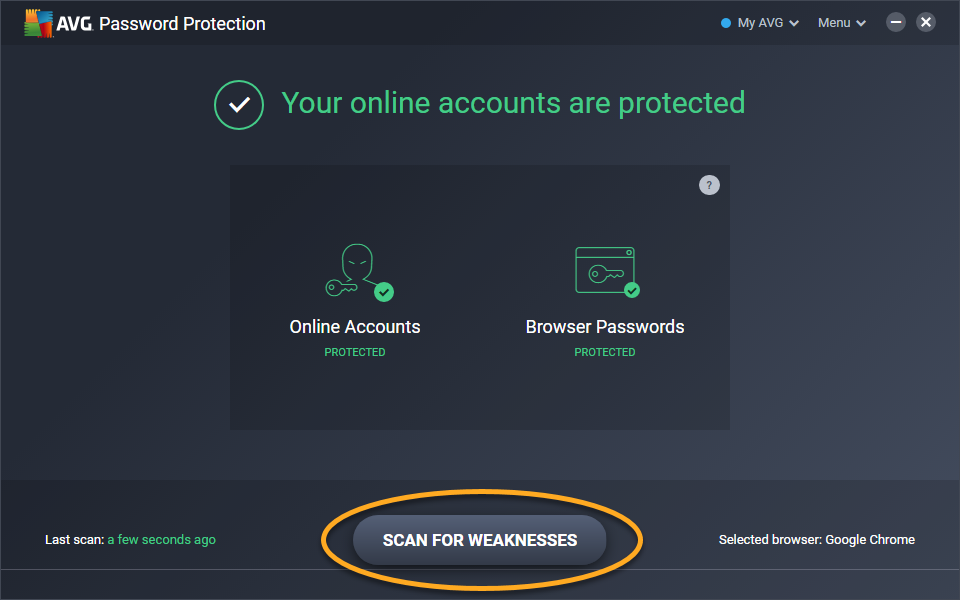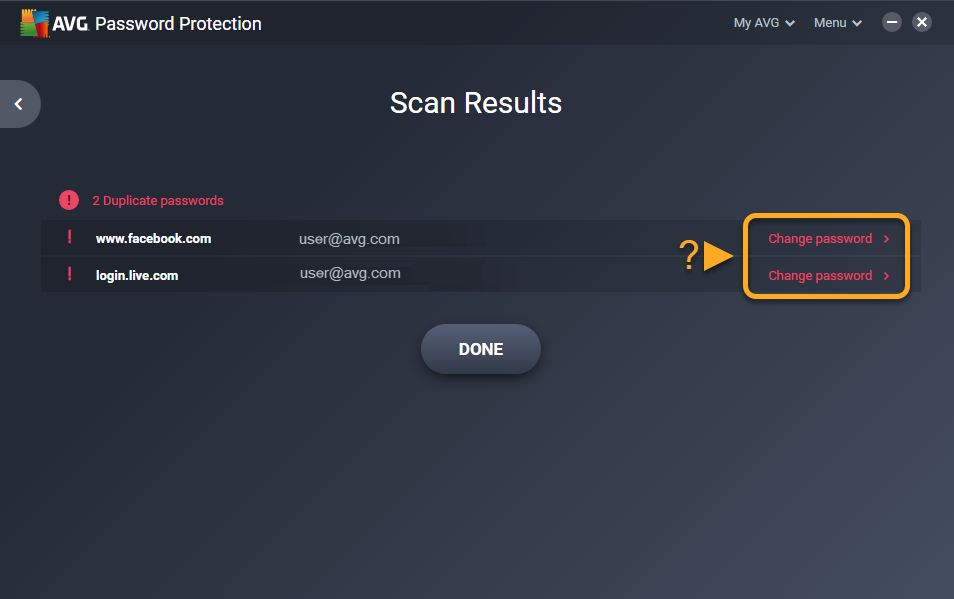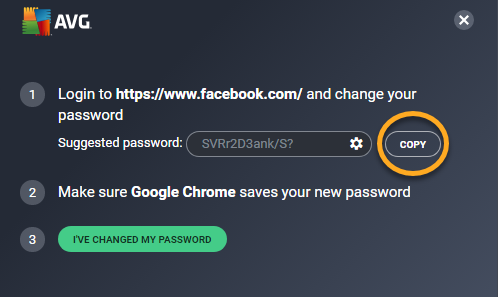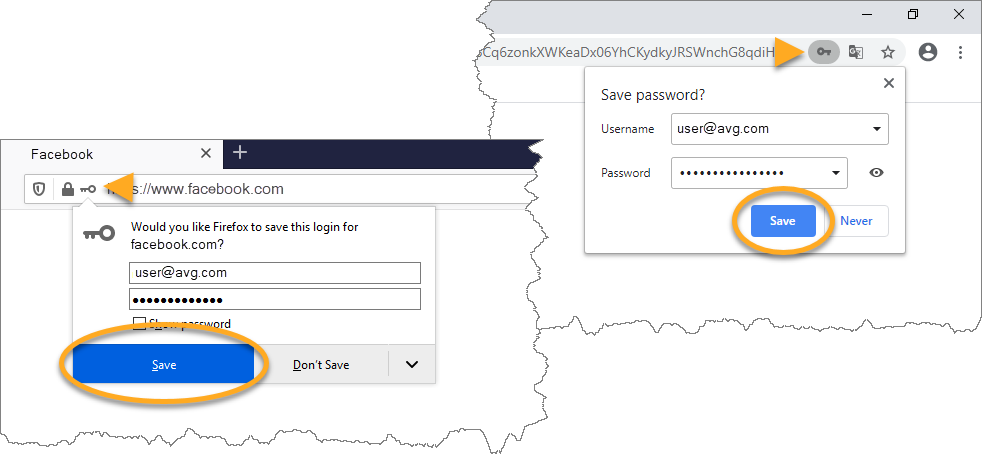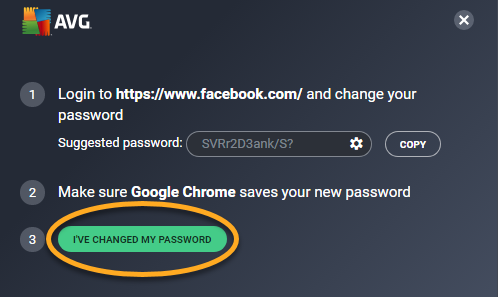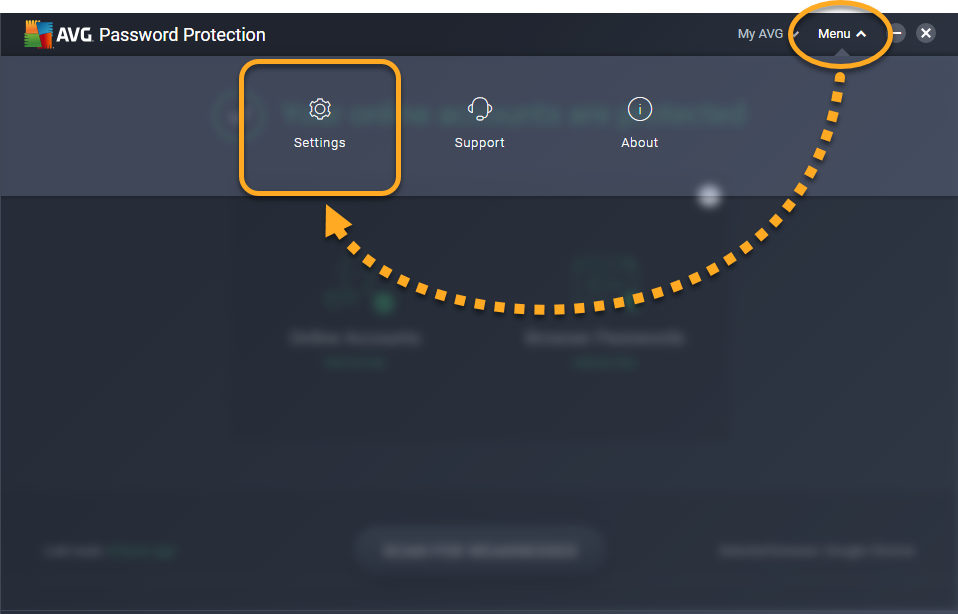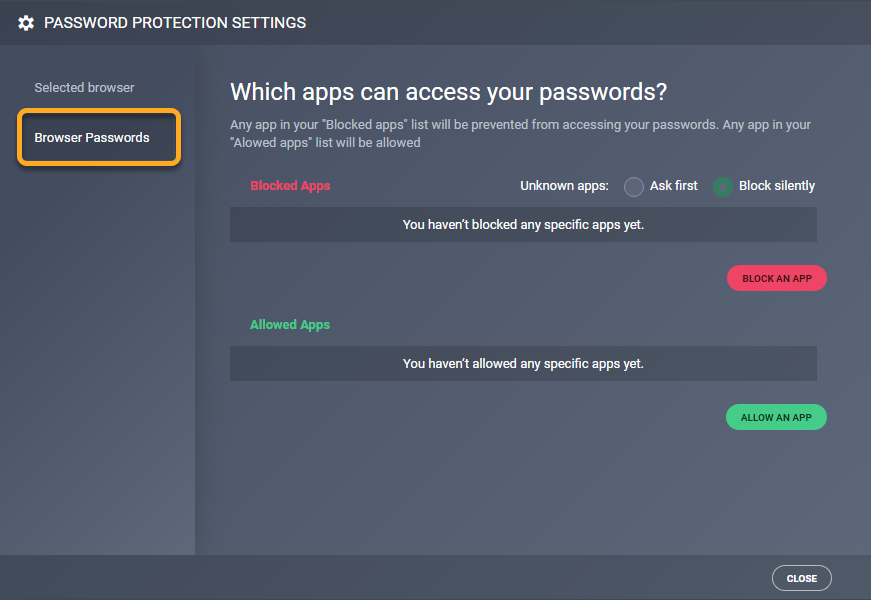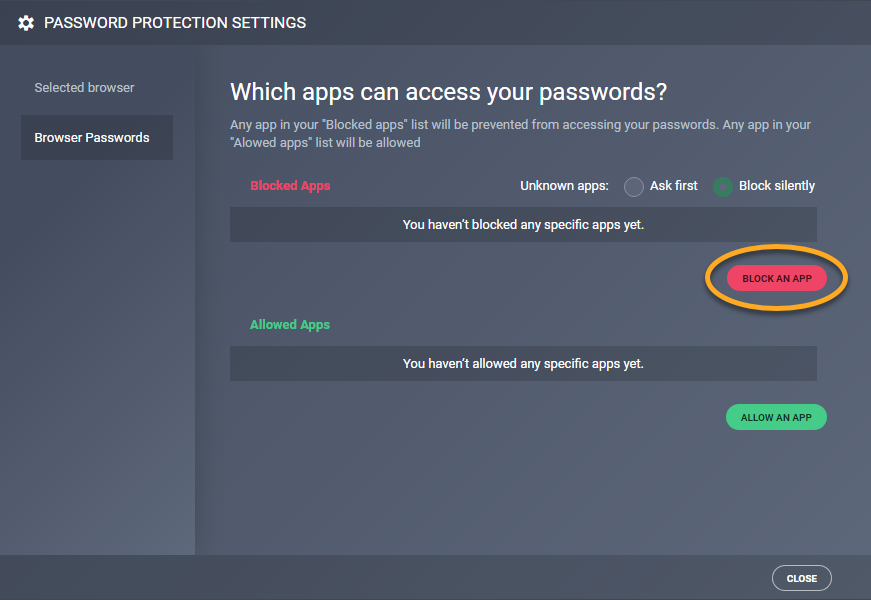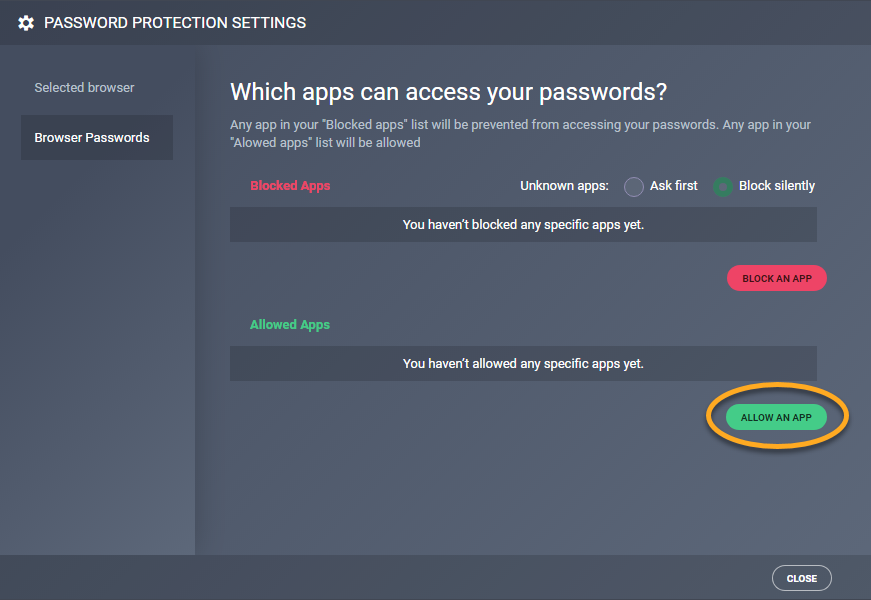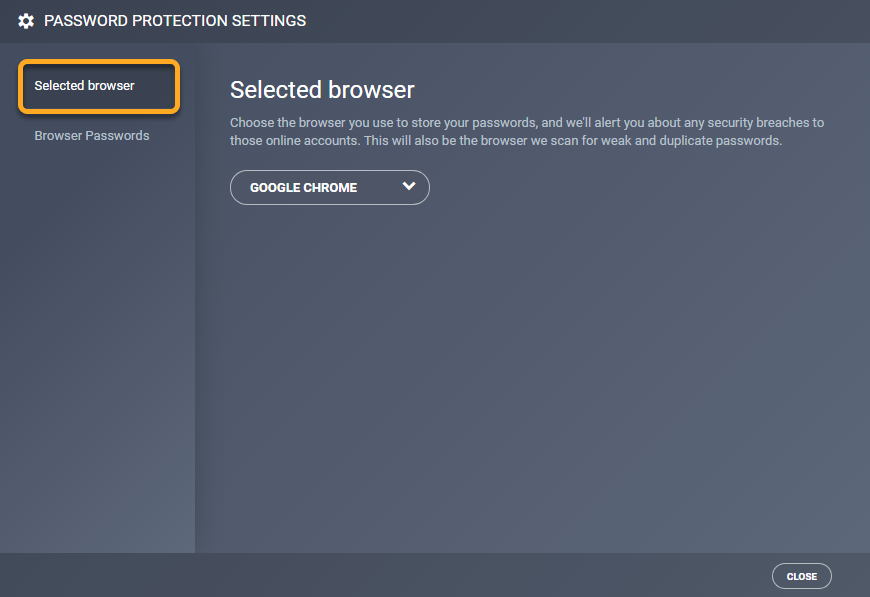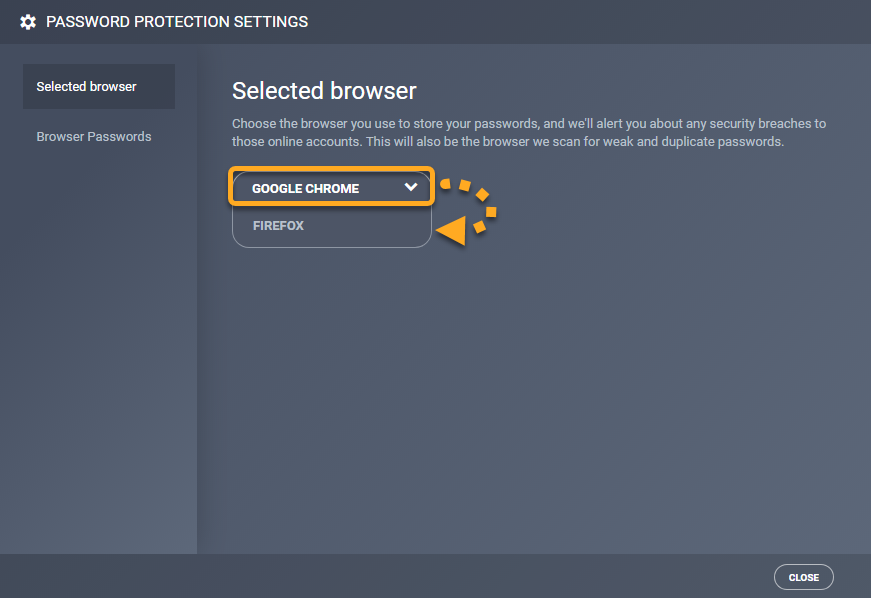AVG Password Protection est un produit payant d’AVG qui ajoute une couche de sécurité supplémentaire à votre navigateur Google Chrome ou Mozilla Firefox pour protéger vos données de connexion sensibles, vous alerter en cas de divulgation de vos mots de passe et vous conseiller sur le niveau de sécurité des mots de passe stockés dans votre navigateur.
Ouvrir AVG Password Protection
Ouvrez AVG Password Protection à l’aide de l’une des méthodes suivantes :
- Double-cliquez sur l’icône d’AVG Password Protection sur votre bureau Windows.
- Ouvrez l’interface utilisateur d’AVG et accédez à
☰Menu ▸ Password Protection.
Rechercher les vulnérabilités
AVG Password Protection analyse vos navigateurs Google Chrome et Mozilla Firefox à la recherche de mots de passe faibles ou en double, ou qui ont fait l’objet d’une fuite.
- Ouvrez AVG Password Protection, puis cliquez sur Rechercher les faiblesses.
- Les éventuels problèmes détectés sont répertoriés sur l’écran Résultats de l'analyse. Pour résoudre un problème, cliquez sur Changer le mot de passe, puis sur le bouton vert Ouvrir pour ouvrir le site web correspondant dans le navigateur dans lequel le mot de passe est enregistré. Le générateur de mots de passe AVG se charge également en bas à droite de votre écran.
- Dans le générateur de mots de passe AVG, cliquez sur Copier pour enregistrer le mot de passe sûr suggéré dans le Presse-papiers. Vous pouvez également cliquer sur l’icône d’engrenage en face du mot de passe suggéré pour modifier les exigences de mot de passe.
- Via le site web que vous avez ouvert, repérez l’option de modification du votre mot de passe. Ensuite, lorsque vous êtes invité à saisir un nouveau mot de passe, appuyez simultanément sur les touches
CtrletVpour coller le mot de passe que vous aviez copié. - Une fois le mot de passe modifié, connectez-vous au site web à l’aide du nouveau mot de passe. Assurez-vous de bien enregistrer le nouveau mot de passe dans votre navigateur web en cliquant sur Enregistrer dans la boîte de dialogue qui s’affiche en haut de l’écran. Si votre navigateur n’affiche pas la boîte de dialogue d’enregistrement du mot de passe, cliquez sur l’icône de clé dans la barre d’adresse.
- Cliquez sur J'ai modifié mon mot de passe dans le générateur de mots de passe AVG pour synchroniser les modifications.
Applications bloquées et autorisées
Pour configurer le comportement d’AVG Password Protection lorsqu’une application tente d’accéder aux mots de passe enregistrés dans votre navigateur web Google Chrome ou Mozilla Firefox :
- Ouvrez AVG Password Protection et accédez à Menu ▸ Paramètres.
- Cliquez sur l’onglet Mots de passe du navigateur.
- Vous avez le choix entre les options suivantes :
- Bloquer une application : ajouter une application à la liste des applications bloquées. Cette application bloquée ne peut jamais accéder à vos mots de passe.
- Autoriser une application : ajouter une application à la liste des applications autorisées. Cette application est toujours autorisée à accéder à vos mots de passe.
- Applications inconnues : spécifier comment AVG Password Protection doit se comporter quand une application inconnue (une application qui ne figure pas dans la liste des applications bloquées ou autorisées) tente d’accéder à vos mots de passe. Si vous sélectionnez Bloquer en arrière-plan, AVG Password Protection bloque toujours les applications inconnues sans vous en avertir. Si vous sélectionnez Demander au préalable, AVG Password Protection vous envoie une notification chaque fois qu’une application inconnue tente d’accéder à vos mots de passe et vous invite à bloquer ou autoriser cette tentative.
- Bloquer une application : ajouter une application à la liste des applications bloquées. Cette application bloquée ne peut jamais accéder à vos mots de passe.
Modifier votre navigateur sélectionné
AVG Password Protection ne peut protéger qu’un seul navigateur à la fois. Par défaut, AVG Password Protection protège votre navigateur par défaut (si votre navigateur par défaut est pris en charge). Vous pouvez à tout moment changer de navigateur :
- Ouvrez AVG Password Protection et accédez à Menu ▸ Paramètres.
- Cliquez sur l’onglet Navigateur sélectionné.
- Utilisez le menu déroulant pour sélectionner soit Google Chrome, soit Firefox.
AVG Password Protection protège maintenant le navigateur sélectionné. Vous pouvez voir le Navigateur sélectionné sur l’écran principal d’AVG Password Protection.
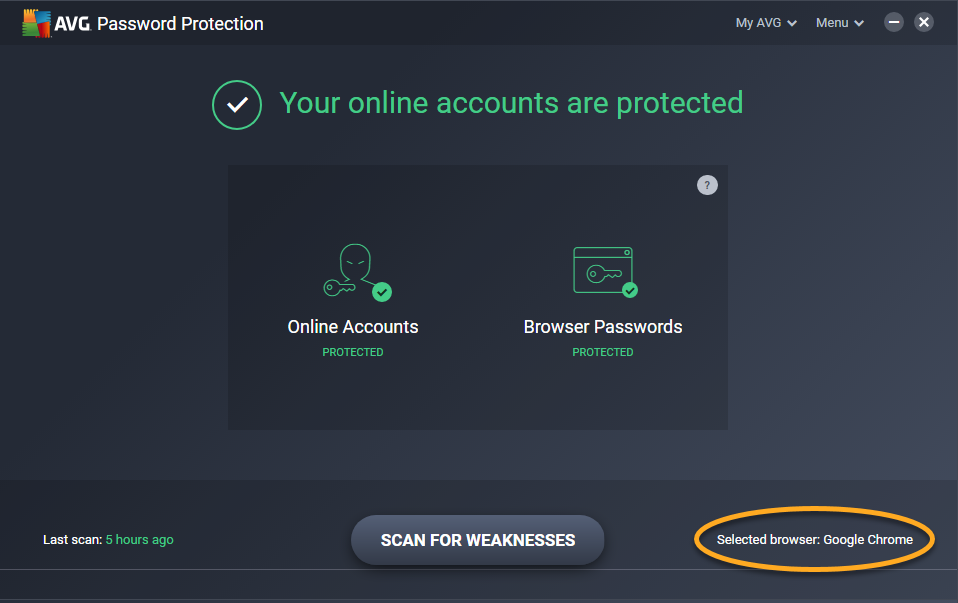
- AVG Password Protection 20.x pour Windows
- AVG Internet Security 20.x pour Windows
- AVG Antivirus Gratuit 20.x pour Windows
- Microsoft Windows 11 Famille/Professionnel/Entreprise/Éducation
- Microsoft Windows 10 Famille/Professionnel/Entreprise/Éducation (32/64 bits)
- Microsoft Windows 8.1/Professionnel/Entreprise (32/64 bits)
- Microsoft Windows 8/Professionnel/Entreprise (32/64 bits)
- Microsoft Windows 7 Édition Familiale Basique/Édition Familiale Premium/Professionnel/Entreprise/Édition Intégrale - Service Pack 1 avec mise à jour cumulative de commodité (32/64 bits)